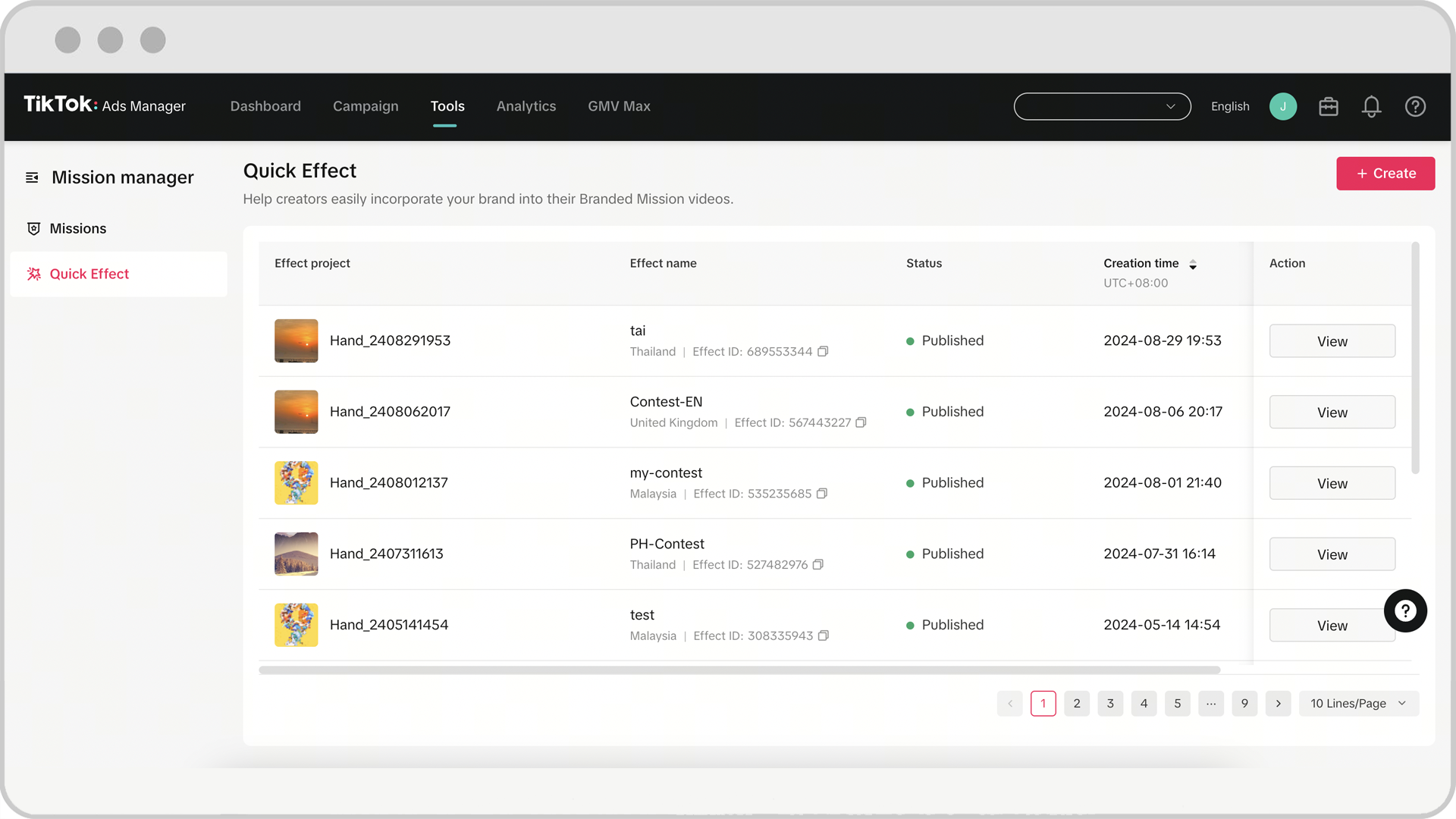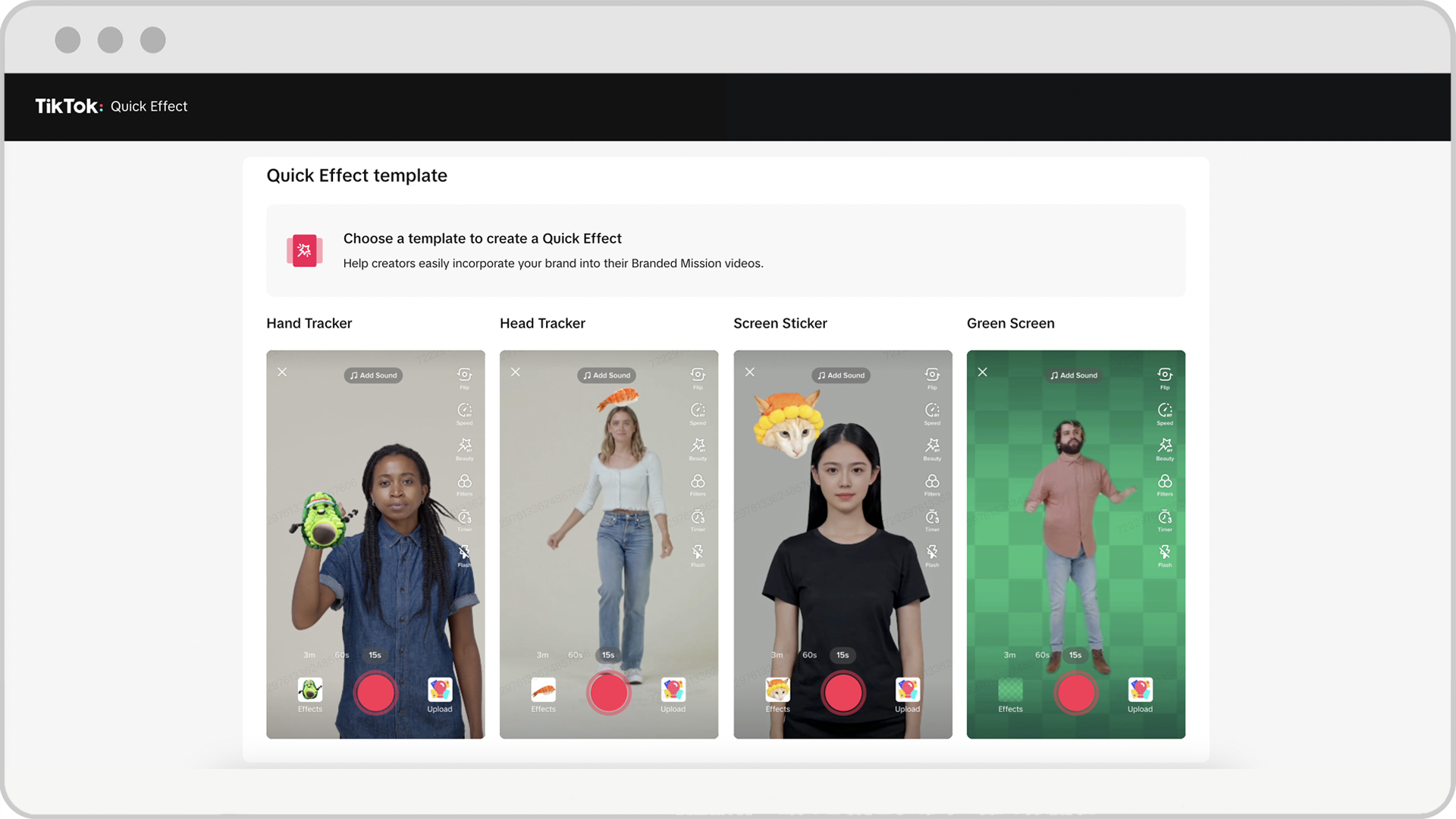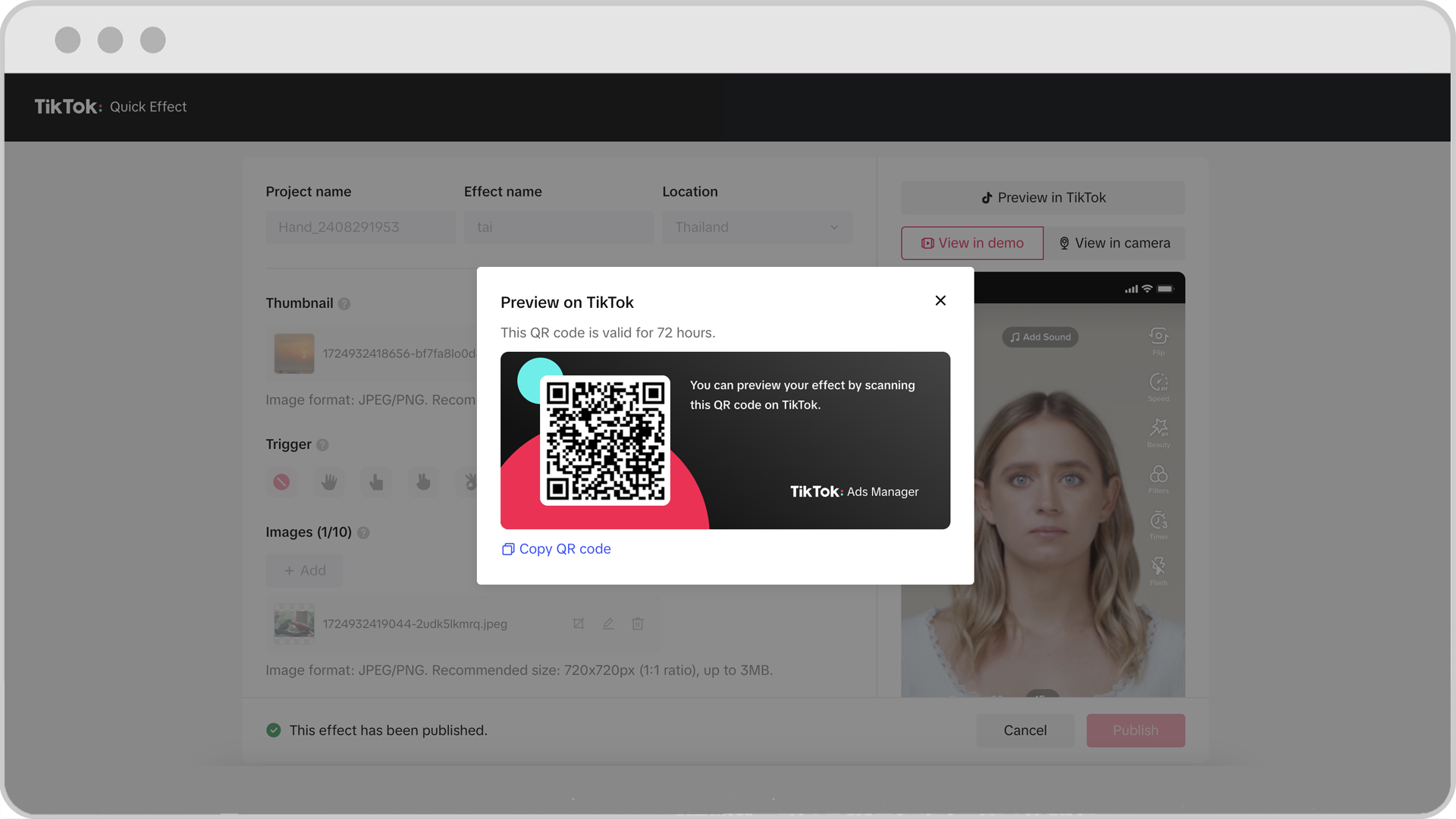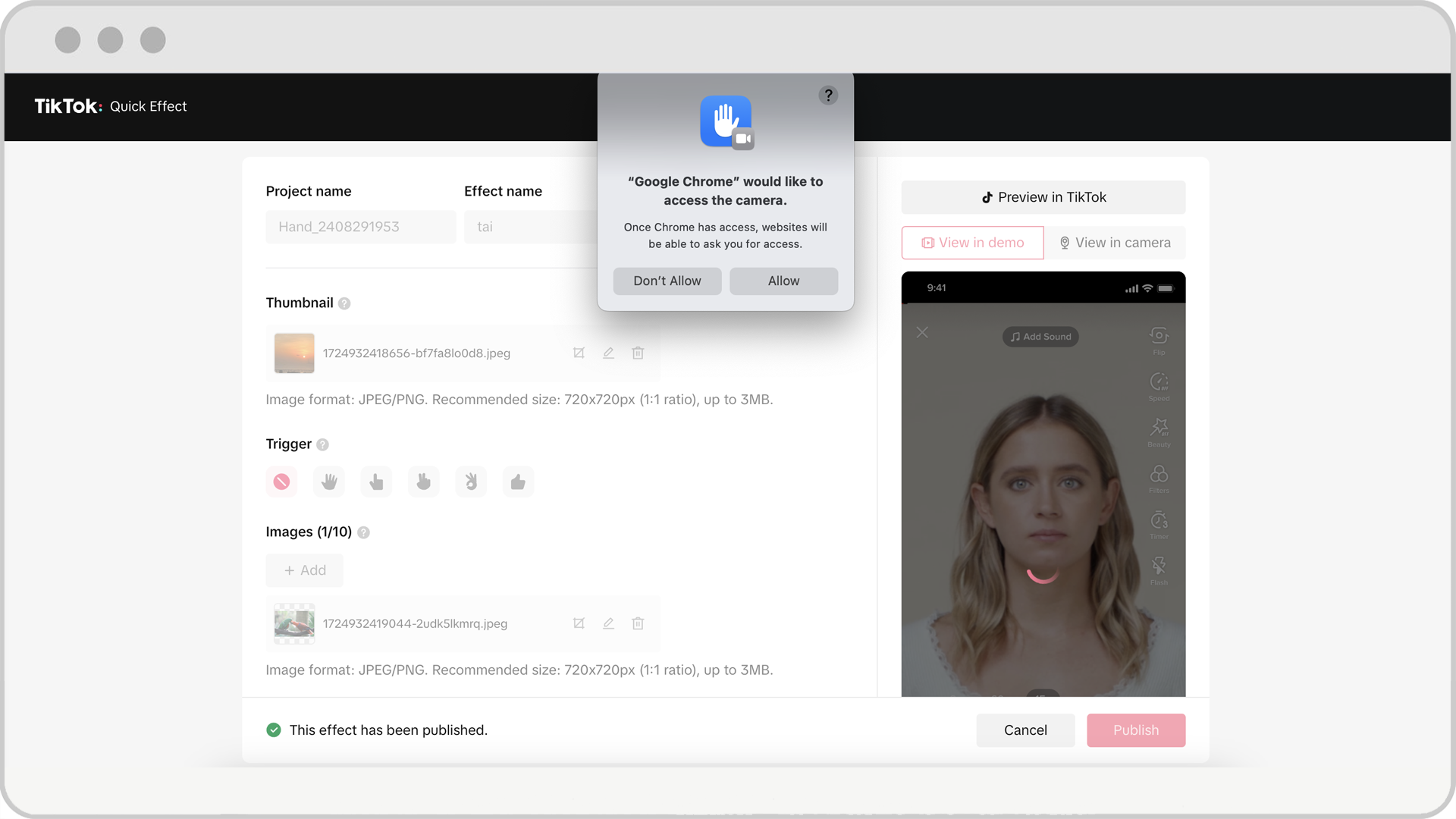TikTok広告マネージャーでブランドミッションのクイックエフェクトを設定する方法
ブランドミッション用にクイックエフェクトを作成することで、ユーザーエンゲージメントとキャンペーンの効果性を飛躍的に向上できます。TikTok広告マネージャーからブランドミッションのクイックエフェクトを設定し、自由にカスタマイズできます。詳細については、「クイックエフェクトについて」をご確認ください。
注:ブランドエフェクトについてのサポートが必要な場合は、TikTokの営業担当までご相談ください。
始める前に
TikTok広告マネージャーへのアクセス権限が必要です。詳細については、「TikTok広告マネージャーについて」をご確認ください。
ブランドミッションを開始したい地域で、ブランドミッションが利用可能でなければなりません。 詳細については、ブランドミッションの概要と利用可能状況をご確認ください。
TikTok広告マネージャーでブランドミッションのクイックエフェクトを設定する方法
TikTok広告マネージャーにログインします。
「ツール」タブにカーソルを合わせ、「ミッションマネージャー」を選択します。
クイックエフェクトページをクリックします。

「+作成」をクリックして、新しいエフェクトのデザインを開始します。
ハンドトラッカー・ヘッドトラッカー・スクリーンステッカー・グリーンスクリーンなどの利用可能なテンプレートの中から、キャンペーンのニーズに合ったものを選択します。

クイックエフェクトの詳細情報を入力します。
プロジェクト名:プロジェクトの識別に使用される、特定のクイックエフェクトの名前です。
エフェクト名:公開後にTikTok上で表示されるクイックエフェクトの名前です。エフェクト名は、ブランドミッションの要件が表示されるブランドミッションのページ上に表示されます。
市場の選択:クイックエフェクトの対象となる市場を選択します。注:複数市場を対象としたキャンペーンの場合、市場ごとにクイックエフェクトを作成してください。
サムネイル:公開後にTikTok上で表示されるエフェクトアイコンです。サムネイルはユーザーがクイックエフェクトを使用して撮影するたびに表示されます(パネルが自動的に開き、サムネイルがパネルの左上のスロットに表示されます)。
トリガー:トリガーを選択すると、ユーザーはそのトリガーを実行することで、撮影モード中に画像を手元 / 頭 / スクリーン上に表示できるようになります。ユーザーがジェスチャーを止めても、画像はそのまま表示されます。「トリガーなし」を選択すると、ユーザーが撮影モードに入るとすぐに、画像がデフォルトで自動的に表示されるようになります。以下はインタラクションタイプごとの利用可能なトリガーです。
ハンドトラッカー:トリガーなし、手を開く、OKサイン、ピースサイン、親指を上に向ける
ヘッドトラッカー:トリガーなし、口を開ける
スクリーントラッカー:トリガーなし、口を開ける、手を開く、OKサイン、ピースサイン、親指を上に向ける
グリーンスクリーン:トリガーなし
画像:1〜10枚の画像をアップロードしてください。
1枚のみ画像をアップロードした場合、撮影プロセス中、同じ画像がユーザーの頭 / 手元 / スクリーン上に表示されます。
複数の画像をアップロードした場合、自動的にランダム化が有効になり、2秒間シャッフルされた後にランダムに選ばれた1枚の画像が表示されます。
注:グリーンスクリーンではランダム化とトリガーは使用されません。
対象市場を選択し、エフェクトを有効化するトリガーを定義します。
エフェクトで使用する画像をJPEGまたはPNG形式でアップロードします。
注:推奨サイズを超えた場合、画像をトリミングするためのエディターがスクリーンに表示されます。トリミング用のエディターを使用して推奨サイズに収まるように画像を調整する必要があります。
「TikTokでプレビュー」・「デモを見る」・「カメラで見る」のオプションを使用して、異なる環境下でどのようにエフェクトが機能するかをテストしましょう。
TikTokでプレビュー:ボタンをクリックすると、スクリーン上にQRコード付きのポップアップウィンドウが表示されます。TikTokアプリでQRコードをスキャンして、TikTok上でクイックエフェクトをプレビューしてみましょう。QRコードは一時的なものであり、プレビュー・撮影・アルバムに保存する目的でのみ使用することができます。注:このプレビュー機能は一部の地域ではご利用いただけません。

デモを見る:すべての変更内容を右側に表示されるデモを通して、リアルタイムで確認できます。
カメラで見る:クイックエフェクトのプレビューのために、デスクトップのカメラを開くかを確認するポップアップウィンドウが表示されます。

設定とプレビューの完了後、「作成」ボタンをクリックして、クイックエフェクトを最終ドラフトとして保存します。注:この手順後に修正を加えることはできません。
クイックエフェクトを公開するには、TikTokの営業担当に連絡して、プロジェクト名・エフェクト名・対象となる市場などの詳細情報を共有してください。承認され公開の準備が整うと、TikTokの営業担当から通知が届き、クイックエフェクトが公開されます。